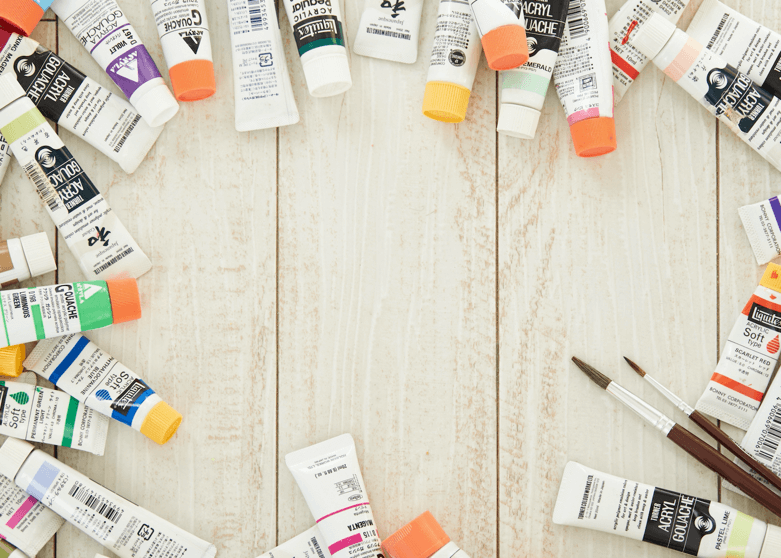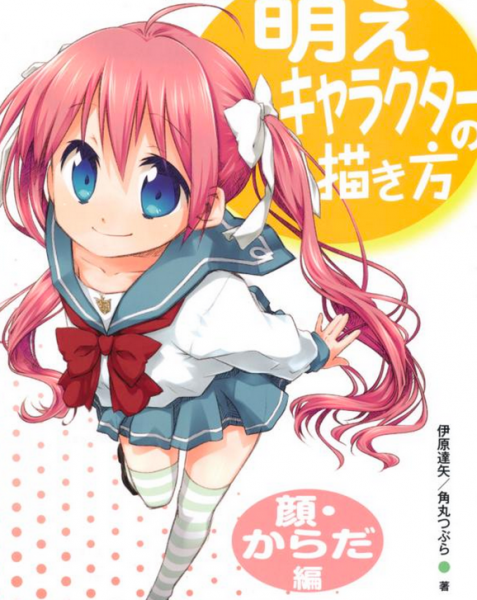iPhoneを使ってイラストを描いたり加工したりするまでの手順を解説します。
iPhoneでイラストを描く手順
iPhoneでイラストや漫画を描きたい時に、やる手順は主に次の3つです。
- iPhoneアプリを用意。
- 専用のペンを用意する。
- イラストをうまくなる練習を重ねる。
順番に解説していきます。
1.iPhoneアプリを用意
iPhoneでイラストを描くには専用のアプリが必要です。
基本的には無料で描く事ができて、使えるペンや筆を増やしたり、重ね書きの機能である「レイヤー機能」を追加するためには追加料金が必要というアプリが多いです。
iPhoneでは「画像加工系」等のように元からある素材にちょい足しするタイプが多く、iPadでは一から絵を描けるような本格的なタイプが主流となります。
どちらもできる事が似ていますが、使える機能に大きな差があるので、どんなレベルのイラストを描きたい?という事を基準にして使い分けると良さそう。
参考に、特に人気が高いiPhoneで使えるお絵かきアプリを紹介しています↓
アイビスペイントX(無料)
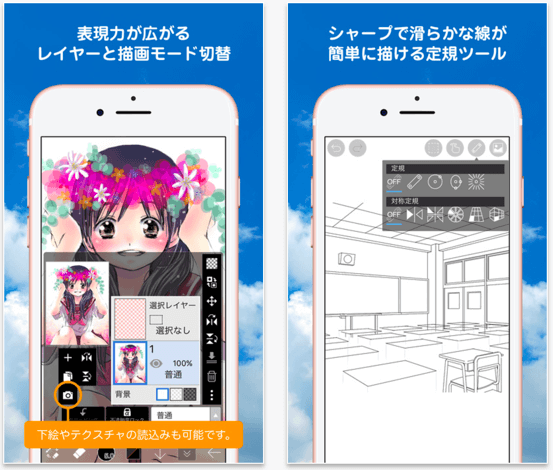
https://itunes.apple.com/jp/app/aibisupeintox-wu-liao-o-huikaki/
オンラインで共有できる事を前提に作られているお絵かきアプリです。
絵を描く行程を動画で保存する事が可能。つまり、他の人がどんな描き方をしてる?という事を知りたい時にも、動画で流れをチェックできるので見本用としても使えるということ。
全部で142種類ものブラシパターンや、豊富なレイヤー機能。漫画機能も搭載しているので、iPhoneで漫画を書いてみたい!という時にも活用できます。
これだけの豊富な機能がありながら無料。しかも、アップデートの回数も多く、どんどん進化していってる事から多くの支持を獲得しているアプリです。
アイビスペイントで描いたイラスト例
遅くなりましたが満潮ちゃんです
アイビスペイントを使って指で描きましたがいとむずかしや~。゚(゚^ω^゚)゚。
#艦これ版真剣お絵描き60分一本勝負_20170528#艦これ版深夜の真剣お絵描き60分一本勝負 pic.twitter.com/5egajcBrQ9
— なな助 (@na_nana117) 2017年5月28日
アイビスペイント pic.twitter.com/K9OGf8MtZ5
— renga (@rngssk) 2017年5月15日
主にアイビスペイントでおえかきしています!
最近厚塗りが激アツいです😌😌
創作絵を基本もそもそ描いております
ぜひぜひ繋がりましょー!#絵描きさんと繋がりたい #アイビス民と繋がりたい pic.twitter.com/nh9XoMoGXR— オスシリンダー (@osusiuma) 2017年4月29日
Tayasui Sketches Pro(600円)
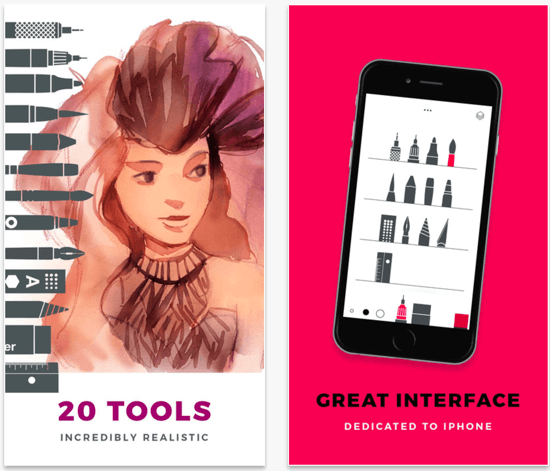
https://itunes.apple.com/jp/app/tayasui-sketches-pro/
イラストや漫画ちっくな絵というよりも、本格的な「絵」や水彩画風のイラストを描きたい時にはこれ。
特に水彩画の表現がすぐれていて、絵の具が混ざっていく様子や、水彩画らしい「滲み」の表現にも優れています。
直感的なアイコンで、シンプルに操作しやすいところも良いですよね。
Tayasui Sketchesで描いたイラスト例
スマホアプリの、たやすいスケッチーズを推しておりますhttps://t.co/3UlAF5svPZ「Tayasui Sketches Pro」https://t.co/t9ZPusnYQs pic.twitter.com/UJzcLuaTMw
— よる (@yulagee) 2016年12月19日
Day 64. I know I'm going to be producing concept work with horses in so here's a quick horse study today. #TayasuiSketches pic.twitter.com/S6lxcdnw98
— Heather Wiggins Art (@HWigginsArt) 2016年12月8日
Tested Tayasui Sketches Pro app for iPad! https://t.co/IoOQEp9lEm pic.twitter.com/lcNnMYNNie
— イリヤ (@Kuvshinov_Ilya) 2016年11月22日
メディバンペイント(無料)

https://itunes.apple.com/jp/app/medibanpeinto-wu-liao-man/
特に漫画系のイラストを描きたいという時にはこのアプリ一択。
漫画用の「コマ割り」。豊富な表現が可能になる「漫画用のフォント」。数百種類にもなる漫画用のトーンなどなど。とにかく「漫画」に特化した機能が充実しています。
iPhone 6s/ 6s Plus以降のiPhoneに関しては、「3D touch」に対応。「筆圧」を感知するので、線の太い細いを自分の筆圧で描ける点も優秀です。
メディバンペイントで描いたイラスト例
【年の差兄妹の日常】
行ってきます。このキャラちょっと定期的に描きたいかも。兄を溺愛する妹とそんな妹にちょぴりうんざりしつつも、なんだかんだで妹が可愛いお兄さんな話❤#漫画家志望さんと繋がりたい #メディバンペイント pic.twitter.com/A0o1d0WRGc
— 亀奈ゆう (@kamena_yuu) 2017年4月7日
メディバンペイントでらくがきしてました。
動作が軽くて素敵…!トーンも塗れるようなので、次回はちょっとした漫画も描いてみたいな~(*^∀^*) pic.twitter.com/Y57xS8PqDg— たけまつ/WEB漫画描き (@take_campanula) 2017年1月15日
メディバンペイントiPhone版がついに出たってことで早速試し描きっ
指でこれだけ描けるのがすごいhttps://t.co/Wyd4X7KFkK pic.twitter.com/EqmGoGHkmC— おっちゃん (@ocha__n) 2015年8月28日
▶関連:iPhoneでイラストを書くなら・このアプリがおすすめ!
2.専用のペンを用意する

iPhoneにしてもiPadにしても、デバイスに直接イラストを描くならば「専用のタッチペン」は必須といえます。
スマホ用タッチペンは、先が丸いゴム形状の物が多いですが、このタイプはイラストには不向き。グニャグニャと曲がってしまう事や、先端が見えづらいため、とても細かな描写はできません。
イラストを描くならば、先端がかなり細くなっているスタイラスペンと呼ばれるものを用意しましょう。多くの場合は電池内蔵式で、先端から微弱な静電気を流す事で細いペン先でも反応できるようになっています。
▶関連:細い線も!iPhoneイラスト用タッチペンのおすすめ4選
3.イラストをうまくなる練習を重ねる
イラストを描くための専用アプリ。イラストをデバイス状で描きやすくするためのスタイラスペン。この2つが用意できればイラストを描く事は可能です。
スタイラスペンの描き心地は、メーカーによって多少違いはあるものの、ほとんど紙にボールペンで描いているような感覚と同じです。
イラストを上達するための、こういった本は、「洋服の描き方」「しわの描き方」「ポーズの描き方」等、かなり細かく多くの種類があります。
こんな本を参考にしつつ、後は、ひたらす練習を重ねて上達まで進めていきましょう。
はじめにやる練習方法としては、「円をきれいに描く」という事がおすすめ。はじめは小さな円から書き始めて、徐々に大きな円を描くように練習していきます。
また「自分の好きなイラストを模写してみる」事も状態への近道なのだとか。模写を繰り返す事で、自分自信のオリジナルへの発展がしやすくなり、応用力も上がってくるようです。
iPhoneやiPadを使えば、何度でも描いたり消したりする事が可能なため、こういった反復練習もかなりやすやすいですよね。